【Music Mode for Youtube】動画をオフにする拡張機能

この記事では、PCウェブサイト版「YouTube」の動画をオフにして、音声だけを再生してくれるChrome拡張機能「Music Mode for Youtube(ミュージック・モード・フォー・ユーチューブ)」について書きます。
音だけを楽しみたい時、画面はオフにしたい時に便利です。
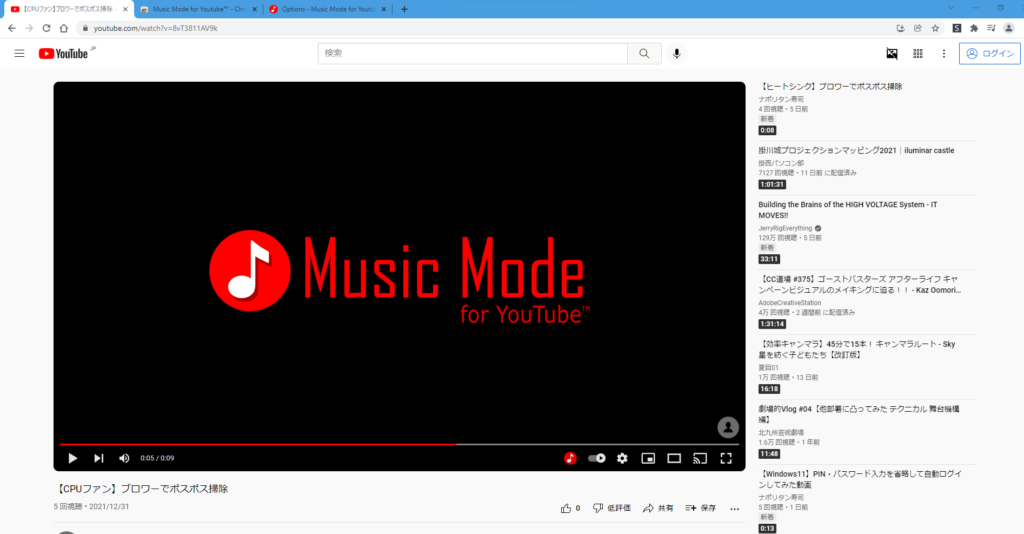
「YouTube」の動画をブロックして、音だけ再生してくれるChrome拡張機能です。本拡張機能を導入した状態で、「YouTube」の動画を再生すると、画面中央に大きく「Music Mode for Youtube」と表示されます。
動画は再生されずに、音声だけが流れます。あくまで動画をブロックするだけなので、設定、再生速度の変更、指定場所へのスキップ等は使えます。
動画の読み込みをブロックするので、データ使用量の節約にもつながります。1クリックでオンオフを切り替えられて、タブ単位で個別に設定することもできます。設定から、サムネイル、アバター画像、埋め込み動画にも適用するか等、設定できます。
作業用BGMを聞きたい時、音だけを楽しみたい時、ながら再生してて作業に集中したいけど、動画のせいで集中できない…という方におすすめです。本記事は、拡張機能をインストールできるPCブラウザ向けです。スマホアプリ版ではできません。
リリース元:Thunderarea(Twitter、公式サイト)
記事執筆時のバージョン:6.1.3(2023年6月24日)
インストール方法
Chromeウェブストアからインストールできます。
Firefoxをご利用の方は、以下のFirefoxアドオンストアからインストールできます。
「Youtube Audio」などでも代用できるかと思います。
「Chromeに追加」をクリックします。
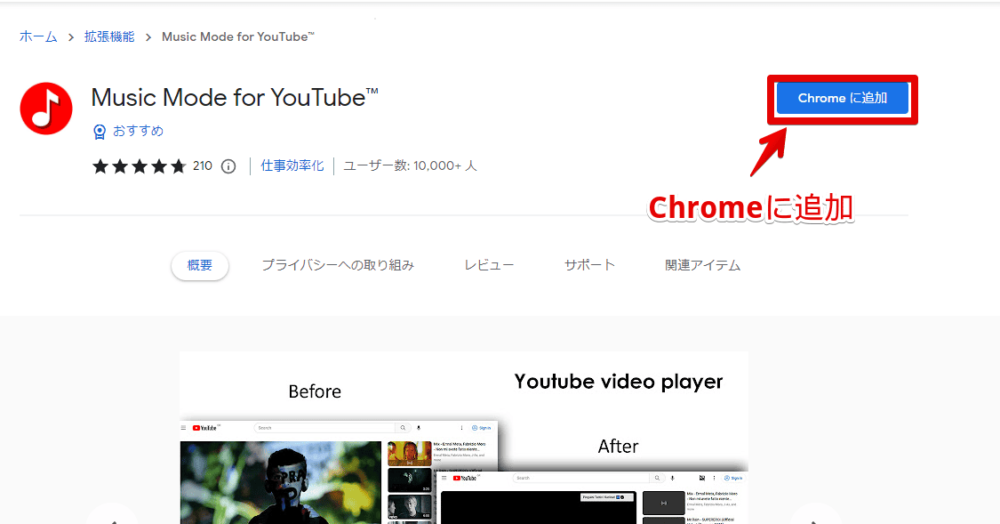
「拡張機能を追加」をクリックします。
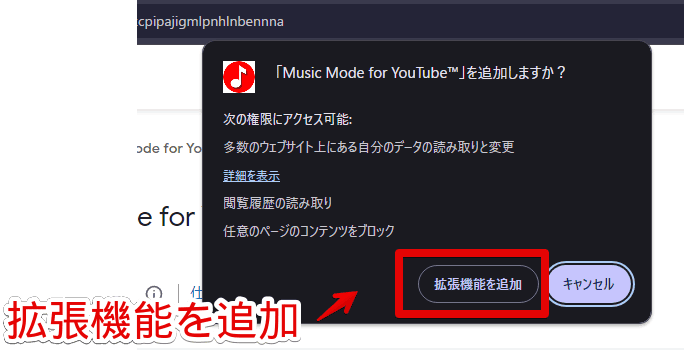
拡張機能一覧に追加されたらインストール完了です。
使い方
拡張機能をインストールしたら、自動的にオンになります。
トップページ
「YouTube」にアクセスします。サムネイルは非表示になって、動画時間が表示されます。設定からサムネイルだけは表示するよう変更できます。
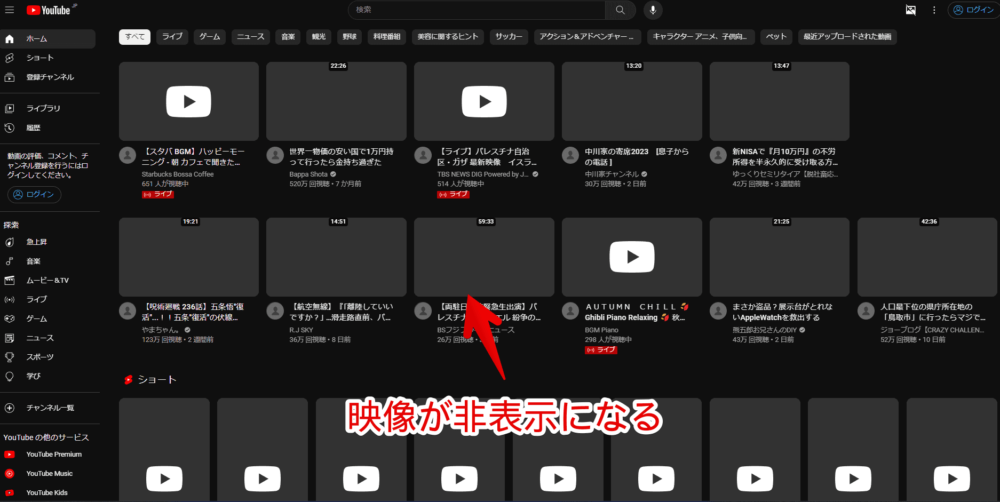
検索結果
検索結果も同様にサムネイルが表示されません。アカウントのアイコンも消えます。
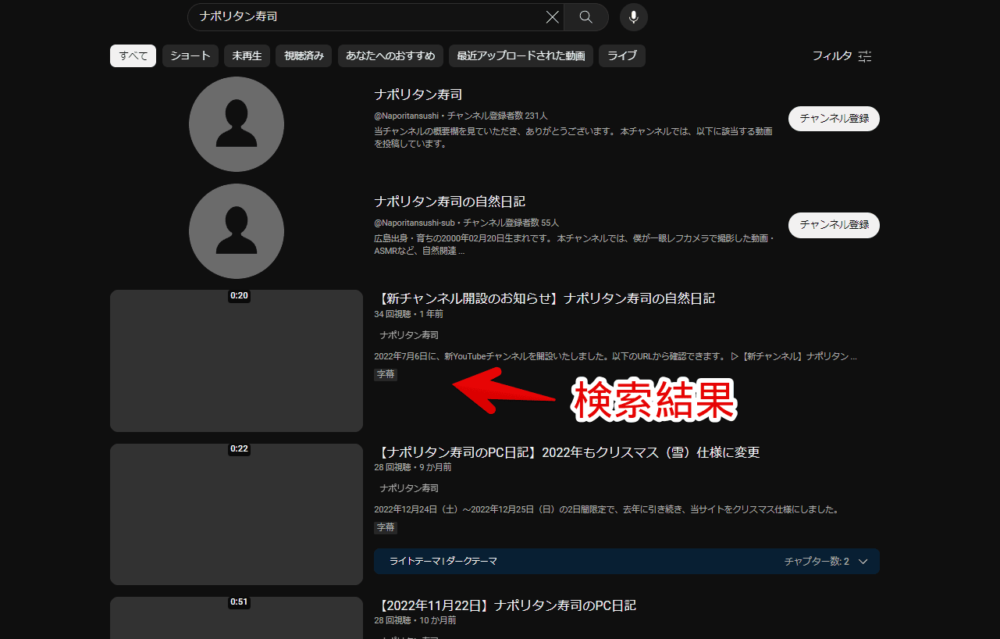
動画プレーヤーページ
動画プレーヤーを再生してみると、中央に「Music Mode for Youtube」と表示されて、映像は流れません。音声だけが流れます。再生速度、字幕、該当場所へのスキップなどは、いつも通り、利用できます。
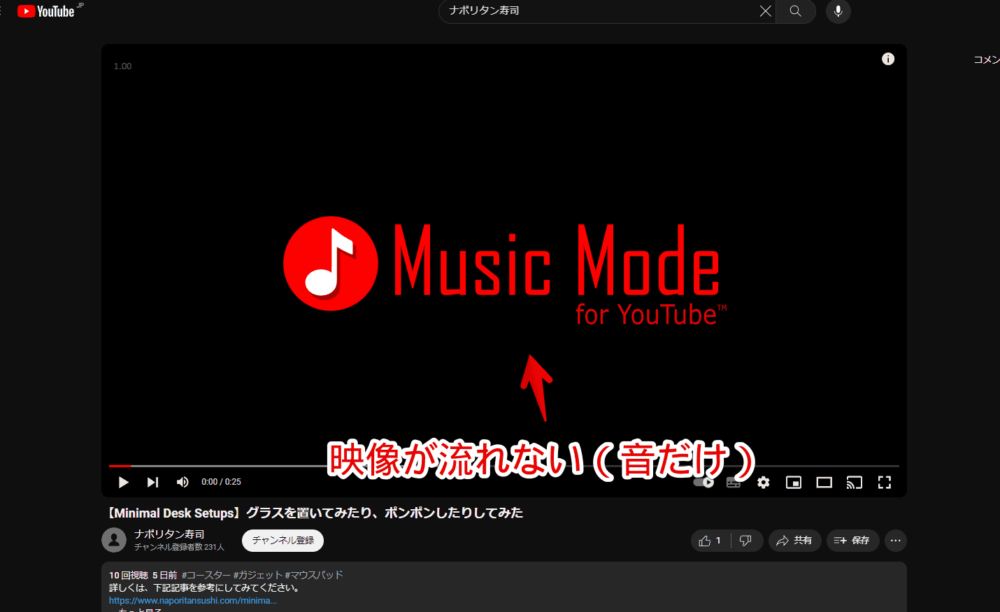
プログレスバー(シークバー)にマウスホバーしたら表示されるミニポップアップ内も、真っ暗で何も表示されません。
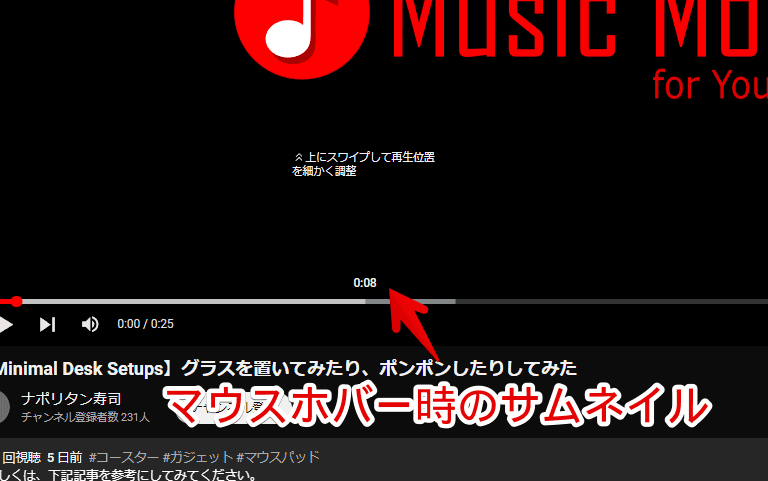
概要欄下部にあるおすすめ動画や、サイドバーの関連動画にも反映されています。不快なサムネイルが目に入らなくなります。
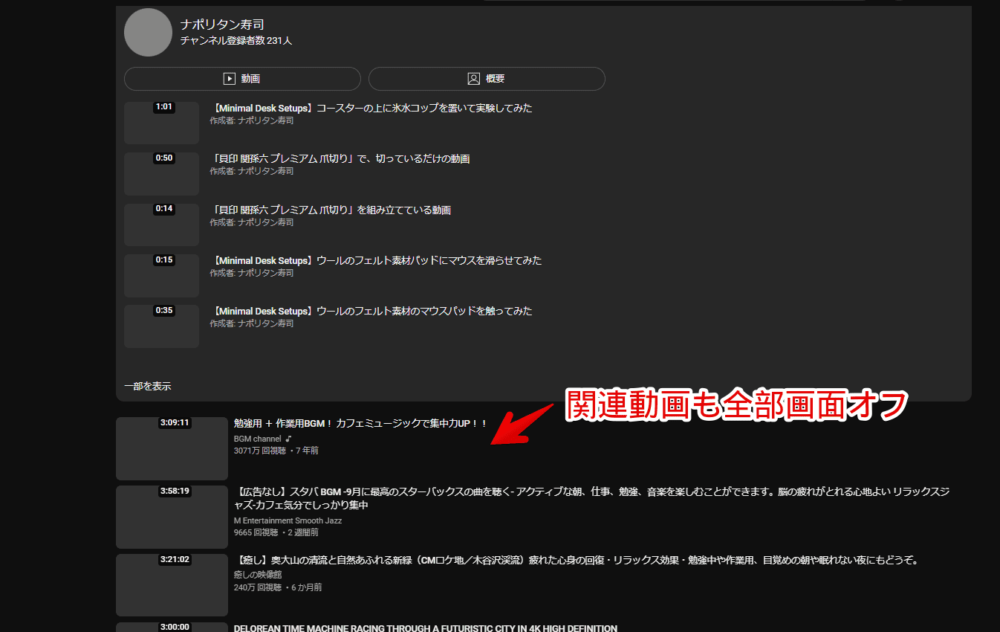
プロフィールアイコン
ログインしている場合、右上にプロフィールアイコンが表示されますが、本拡張機能導入後は、デフォルトアイコンになります。
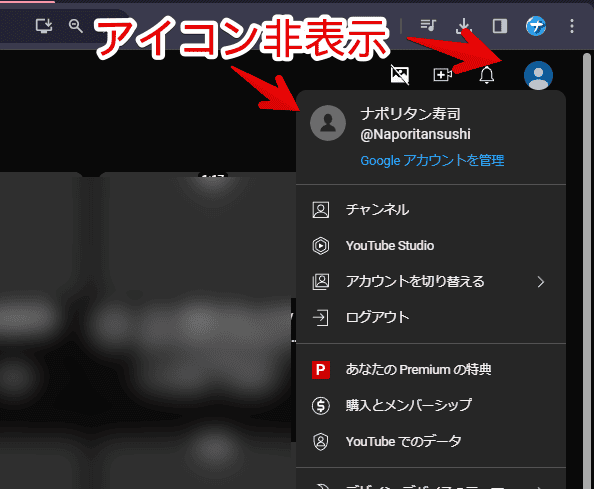
ポップアップから機能のオンオフ
拡張機能メニュー内にある拡張機能アイコンをクリックします。頻繁にポップアップを開く場合は、ピン留めアイコンをクリックして、ツールバーに直接配置したらいいかなと思います。
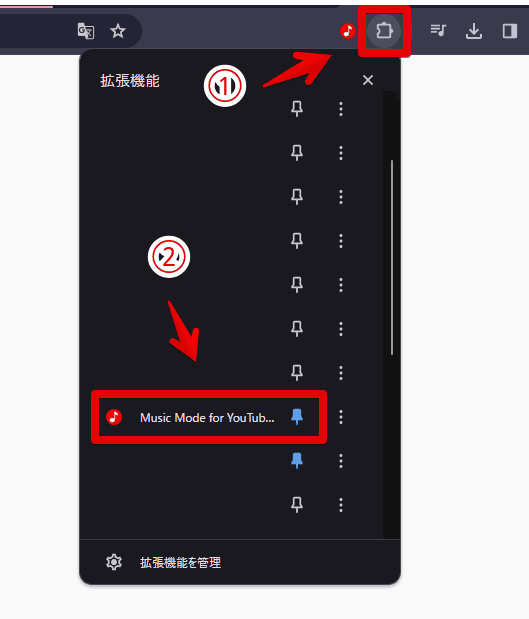
全体のオンオフ、タブごとのオンオフを操作できます。
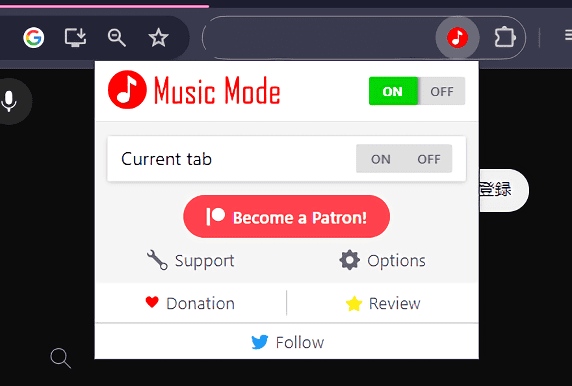
| 「Music Mode for YouTube」拡張機能のポップアップ | |
|---|---|
| ON OFF | 有効 無効 |
| Current tab | 現在のタブの設定 |
| OK | 設定の適用 |
一時的に機能をオフにしたい場合
一時的に機能を無効にしたい場合は、上部のスイッチをクリックして、「![]() 」にします。「OK(あるいはEnter)」をクリックします。
」にします。「OK(あるいはEnter)」をクリックします。
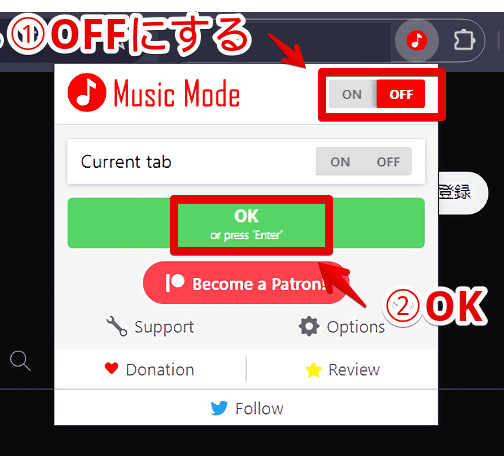
動画が表示されます。サイドバーのサムネイルは、非表示のままの時がありましたが、ページをリロードすると元通りになります。
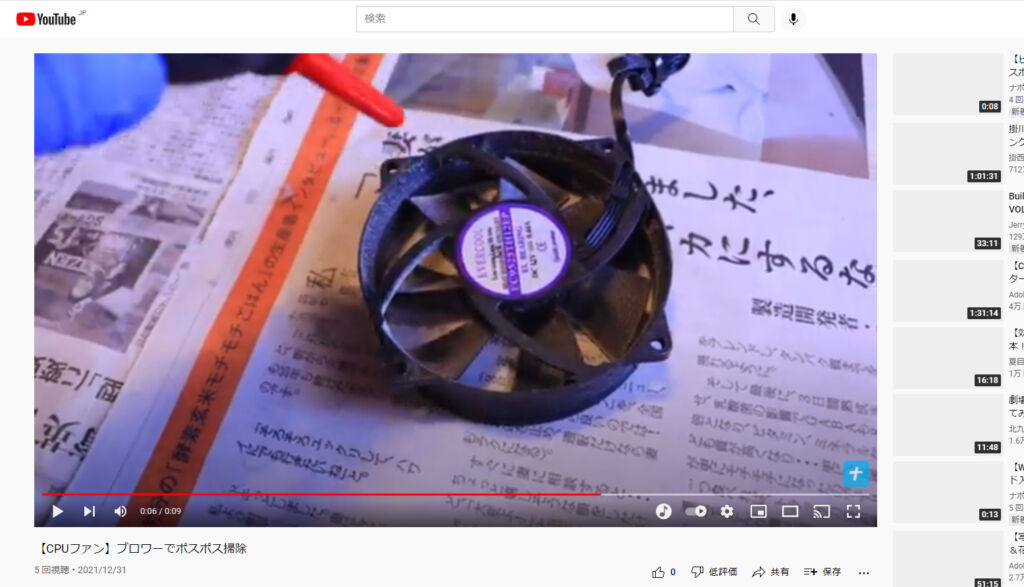
一時的に現在のタブでオフにしたい場合
「Current tab」は、現在のタブ単位で設定できます。
複数の「YouTube」タブを開いていて、現在のタブのみ動画を表示したい場合は、「Current tab」を「OFF」にします。OKをクリックします。見ているタブ内で、機能が無効になります。
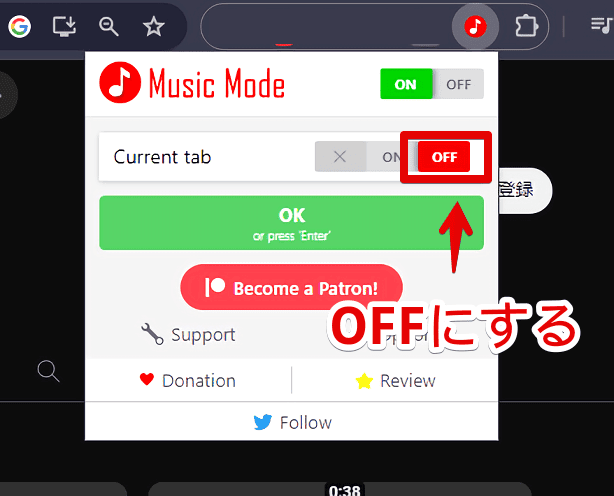
本拡張機能を導入すると、「YouTube」の動画プレーヤー内に、専用の切り替えボタンが追加されるので、そこをクリックしても、オンオフを切り替えられます。全体設定ではなく、現在再生している動画のみの切り替えです。
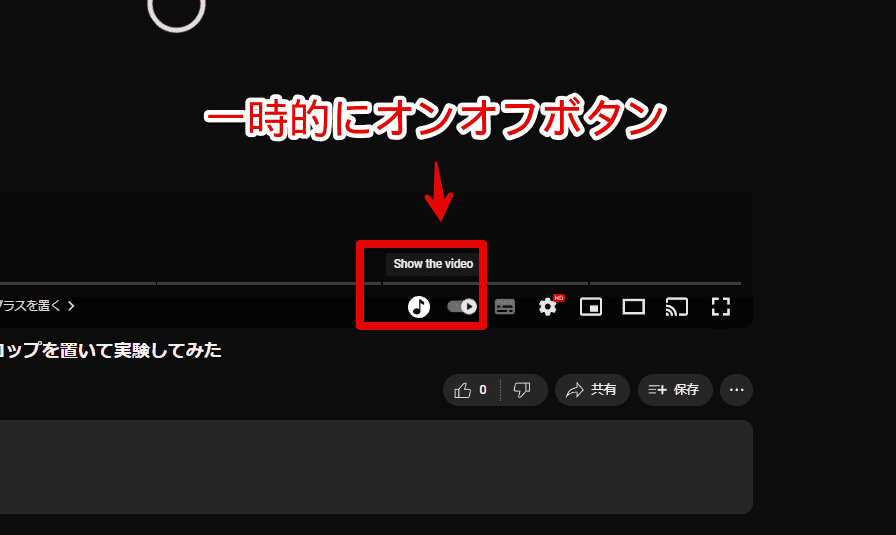
逆に全体サイトで機能をオフにして、現在のタブのみ動画をオフにしたい場合は、全体を「![]() 」、「Current tab」を「
」、「Current tab」を「![]() 」にします。個別にどの部分をブロックするか設定できます。デフォルトだと「Google search」はオフになっています。
」にします。個別にどの部分をブロックするか設定できます。デフォルトだと「Google search」はオフになっています。
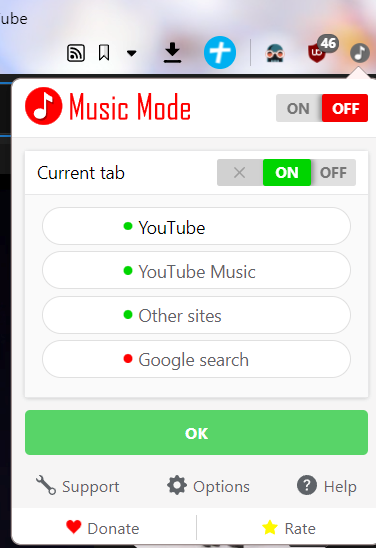
設定
拡張機能の右クリック→「オプション」から設定に飛べます。
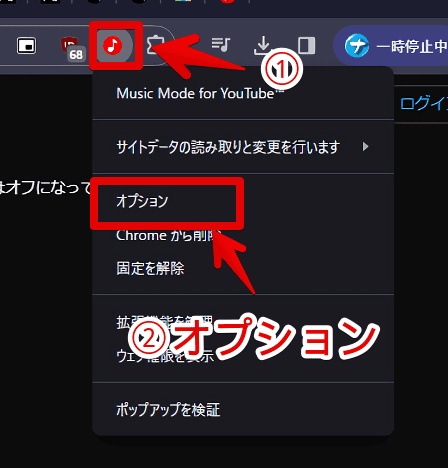
以下の設定ができます。
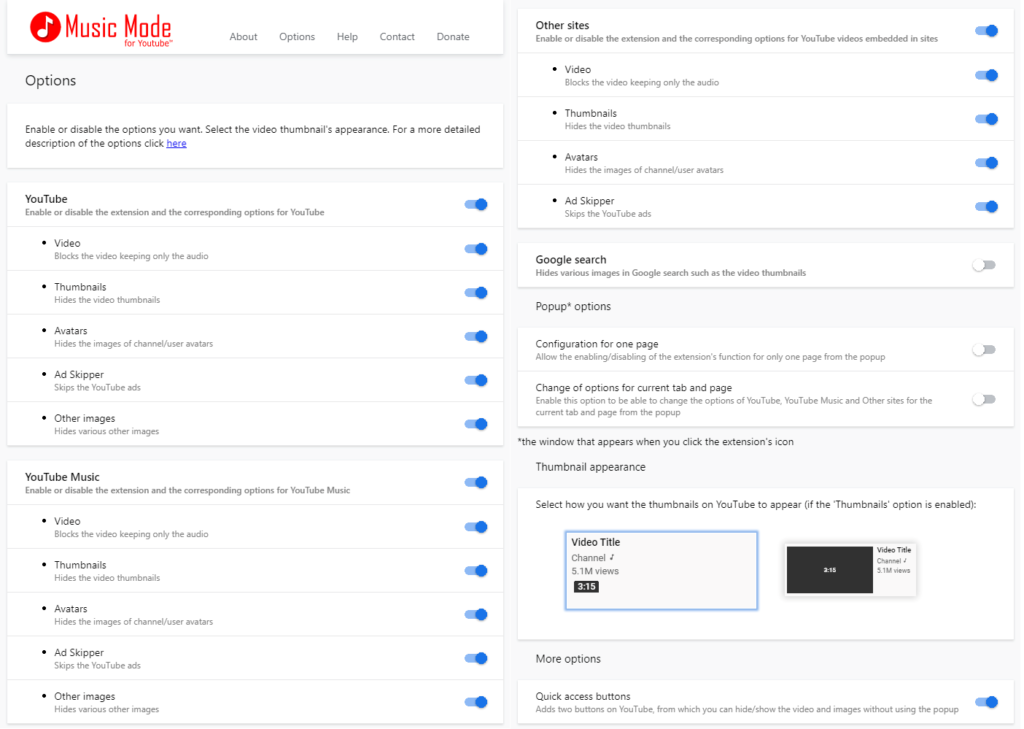
| 「Music Mode for YouTube」のYouTube設定 | |
|---|---|
| Enabled by default | デフォルトで有効 |
| Video | 再生画面に適用 |
| Thumbnails | サイドバーのサムネイルに適用 |
| Avatars | チャンネル・ユーザーのアバター画像に適用 |
| Ad Skipper | 広告をブロック |
| Other images | その他の部分に適用(YouTube検索等) |
Thumbnails(サムネイル)
「Thumbnails」をオフにすると、サムネイル、再生画面のサイドバーに表示される関連動画等は表示されます。
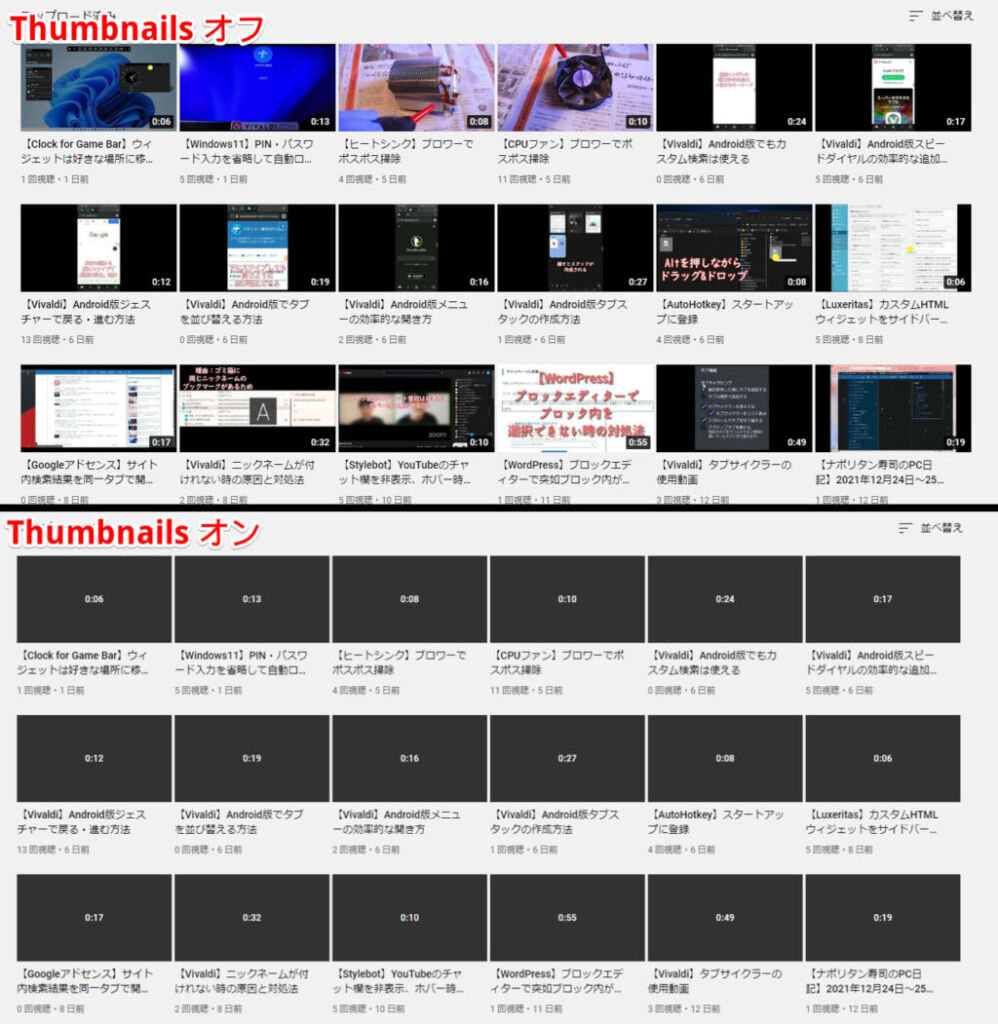
Avatars(アバター画像)
チャンネルユーザーのアイコンを表示するかどうかです。
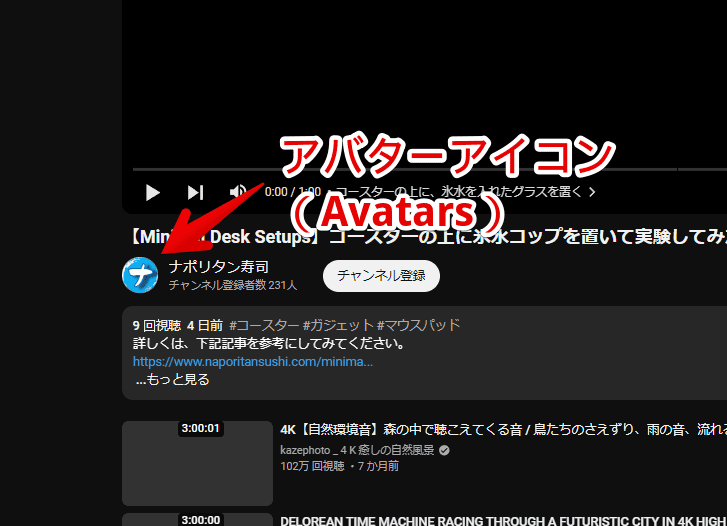
Other sites(埋め込み動画)
他サイトに埋め込まれたYouTube動画に、適用するかどうかです。
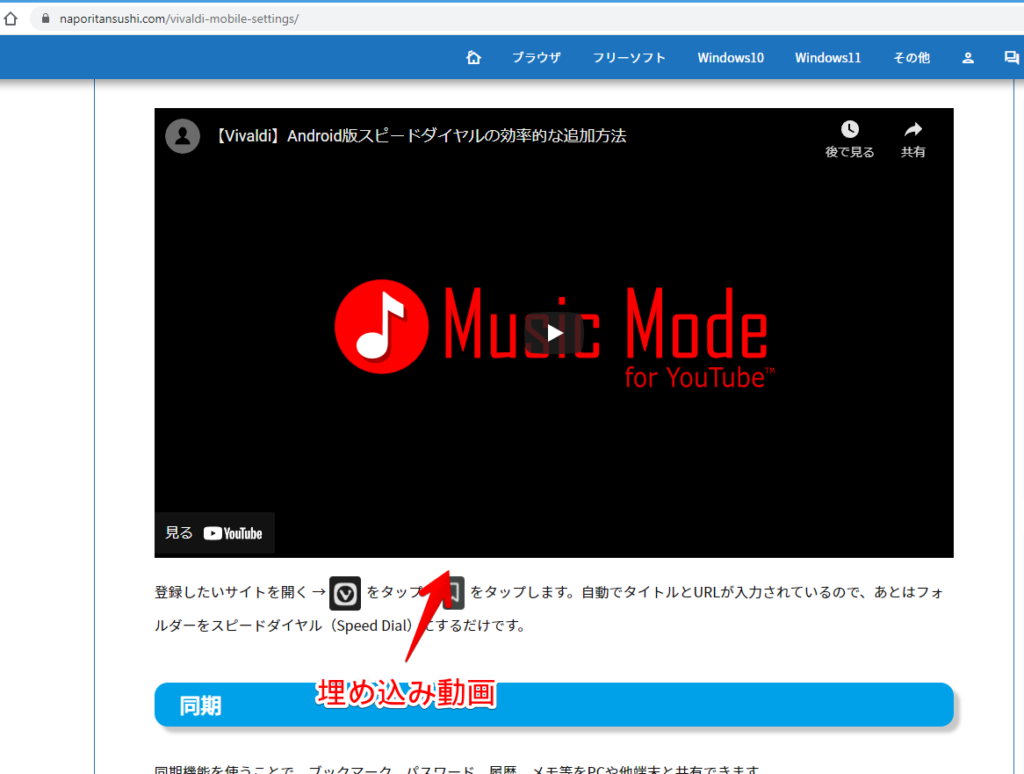
Thumbnail appearance(サムネイル表示方法)
サイドバーのサムネイル表示方法を、2種類から選択できます。
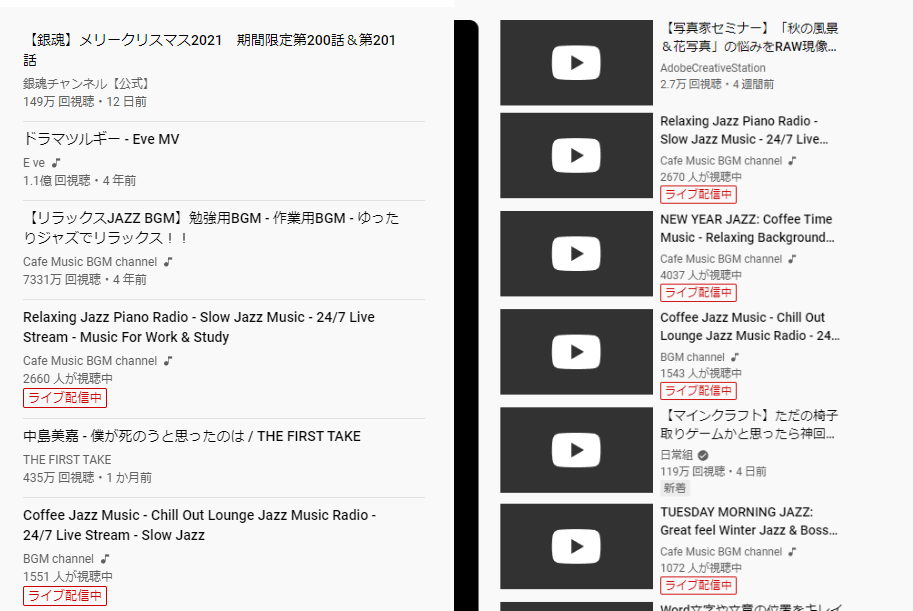
Video player(動画プレーヤー)
| 「Music Mode for YouTube」の「Video player」設定 | |
|---|---|
| Remove extension’s logo from videos | 動画プレーヤーから本拡張機能のロゴを削除する |
| Show video thumbnail in video player | 動画プレーヤーに動画のサムネイルを表示する |
動画中央に表示される本拡張機能のロゴを削除
「Remove extension’s logo from videos」にチェックすると、動画プレーヤーの中央に大きく表示されていた「Music Mode for YouTube」ロゴが非表示になります。完全な真っ暗です。
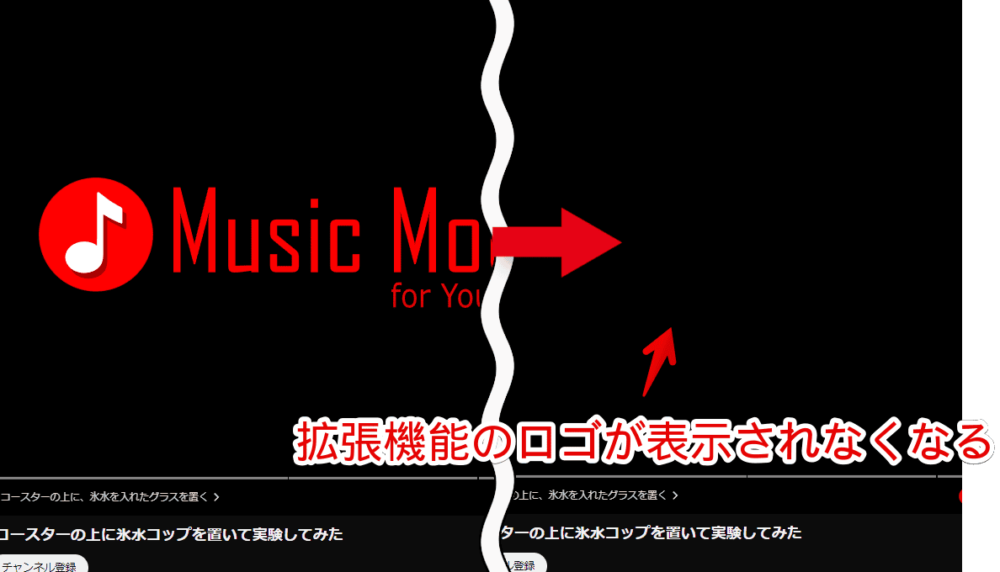
ロゴの代わりに、サムネイルを表示する
「Show video thumbnail in video player」にチェックすると、動画プレーヤーにサムネイルが表示されます。「Music Mode for YouTube」のロゴでも、真っ暗でもなく、動画のサムネイルです。

【Advanced options】プログレスバー
「Advanced options」内にある「Always visible progress bar(常に表示されるプログレスバー)」にチェックすると、マウスが動画プレーヤーの外にあっても、ずっとプログレスバー(進行状況バー)が表示されます。
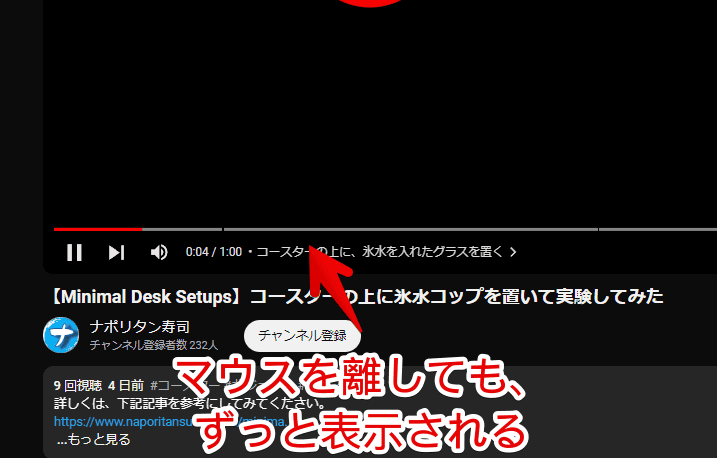
「Always visible progress bar(常に見える操作ボタン)」にチェックすると、再生・一時停止・フルスクリーンなどの各種ボタンもずっと表示されます。プログレスバーは常時表示して、ボタンは隠す…といった個別のオンオフも可能です。
【Advanced options】Popup options
1ページ単位での設定を追加(Configuration for one page)
1ページ単位で設定できるメニューを、ポップアップ内に追加するオプションです。オンにすると、拡張機能アイコンをクリックした時のメニューに、新しく「Current page」が追加されます。
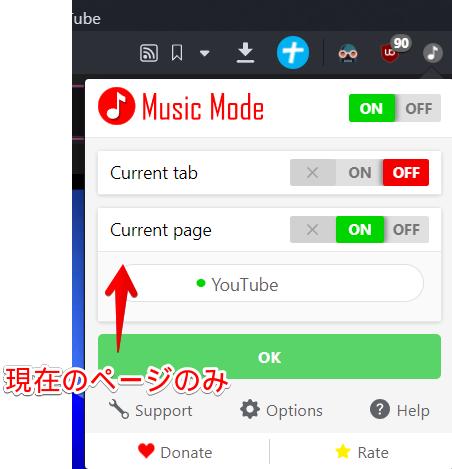
「Current tab(現在のタブ)」だと、同じタブ内でページを移動しても設定は適用されますが、「Current page(ページ単位)」だと、別の動画に移動すると適用されません。「これだけは動画見れるようにしたい!」って時に役立つかもしれません。
詳細オプションの追加(Change of options for current tab and page)
拡張機能をクリックした時のメニュー内で、再生画面、サムネイル、アバター画像、広告ブロックを、個別に設定できるようになります。例えば、「YouTube Music」ではサムネイルをオンにする、埋め込み動画では広告をブロックする…といったことができます。設定からも変更できるので、頻繁に切り替えたい人向けの機能です。
オンにすると、「Current tab」の下にアイコンが追加されます。クリックでオンオフを切り替えられます。
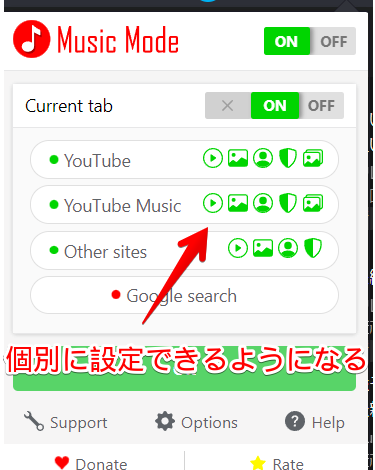
【Advanced options】クイックアクセスボタン
「Video quick access button」にチェックすると、動画プレーヤー内に、専用の切り替えボタンを配置します。デフォルトでオンになっています。チェックを外すと、非表示になります。
「Images quick access button」にチェックすると、YouTubeのトップページ右上に、ワンクリックでサムネイルをオンオフできるボタンが追加されます。
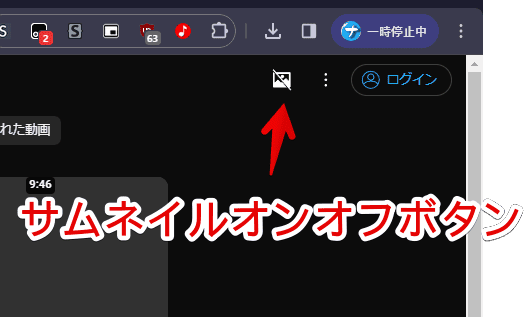
感想
以上、PCウェブサイト版「YouTube」の音だけを垂れ流しにして、動画はオフにするChrome拡張機能「Music Mode for Youtube(ミュージック・モード・フォー・ユーチューブ)」についてでした。
最近、ブログを書きながら自然音のASMRを聞くのにはまっています。こういう動画の場合、動画は不要なのでオフにしています。このほうが集中できます。




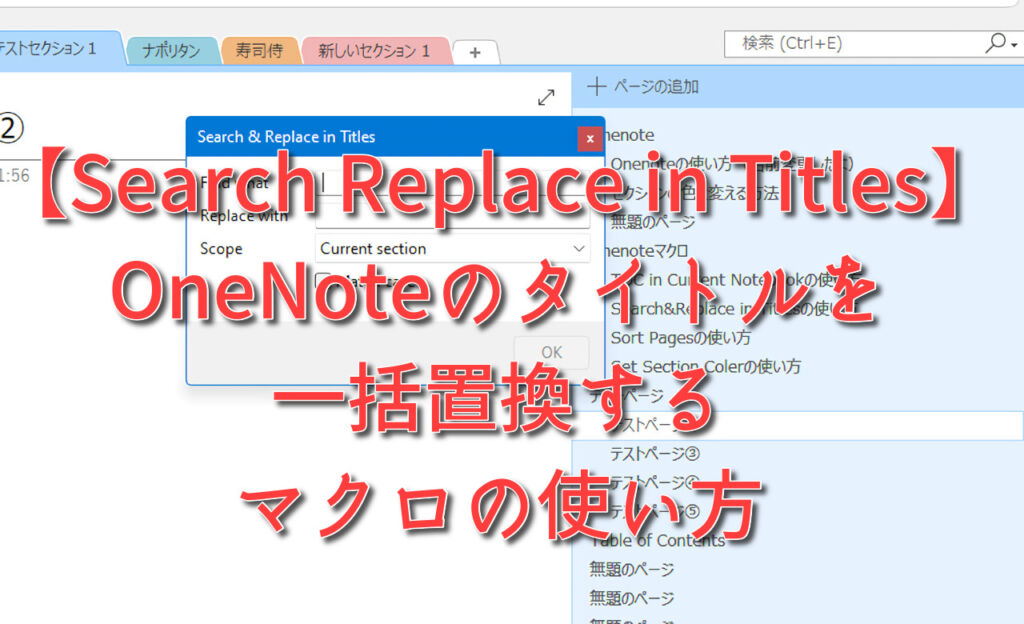
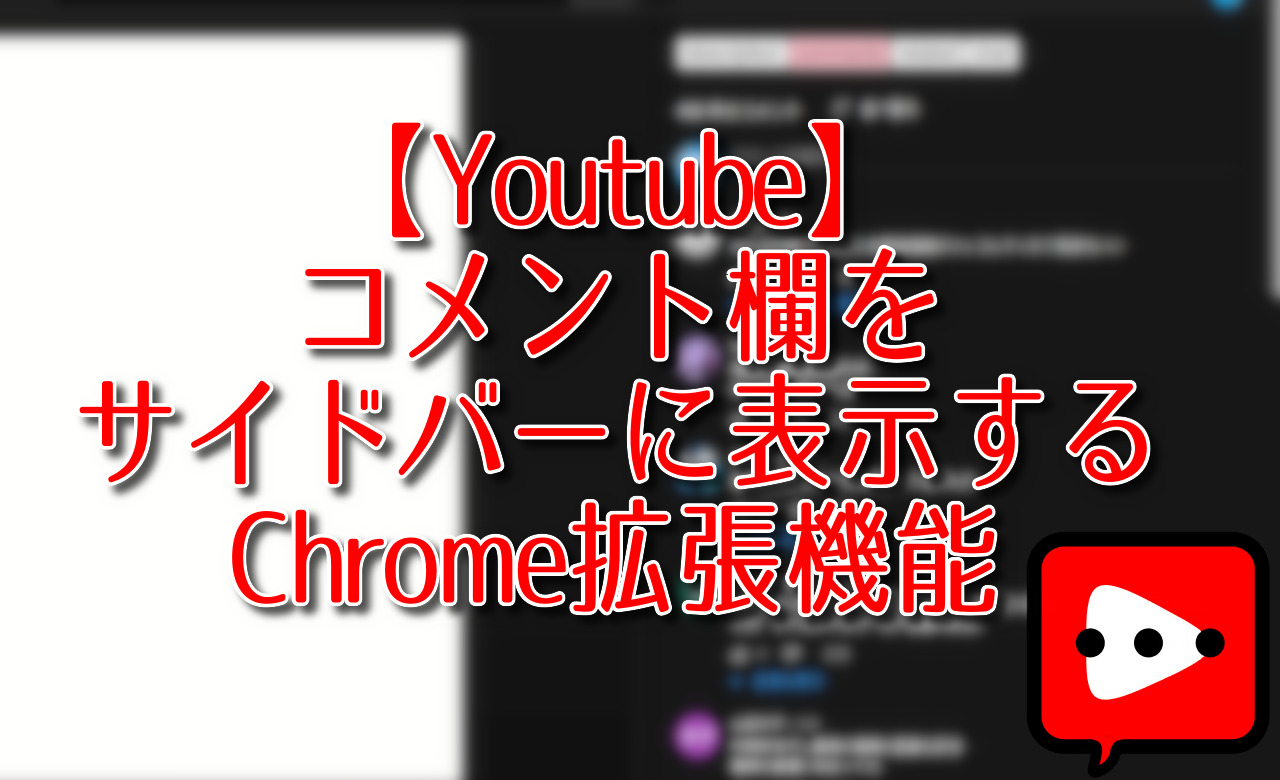
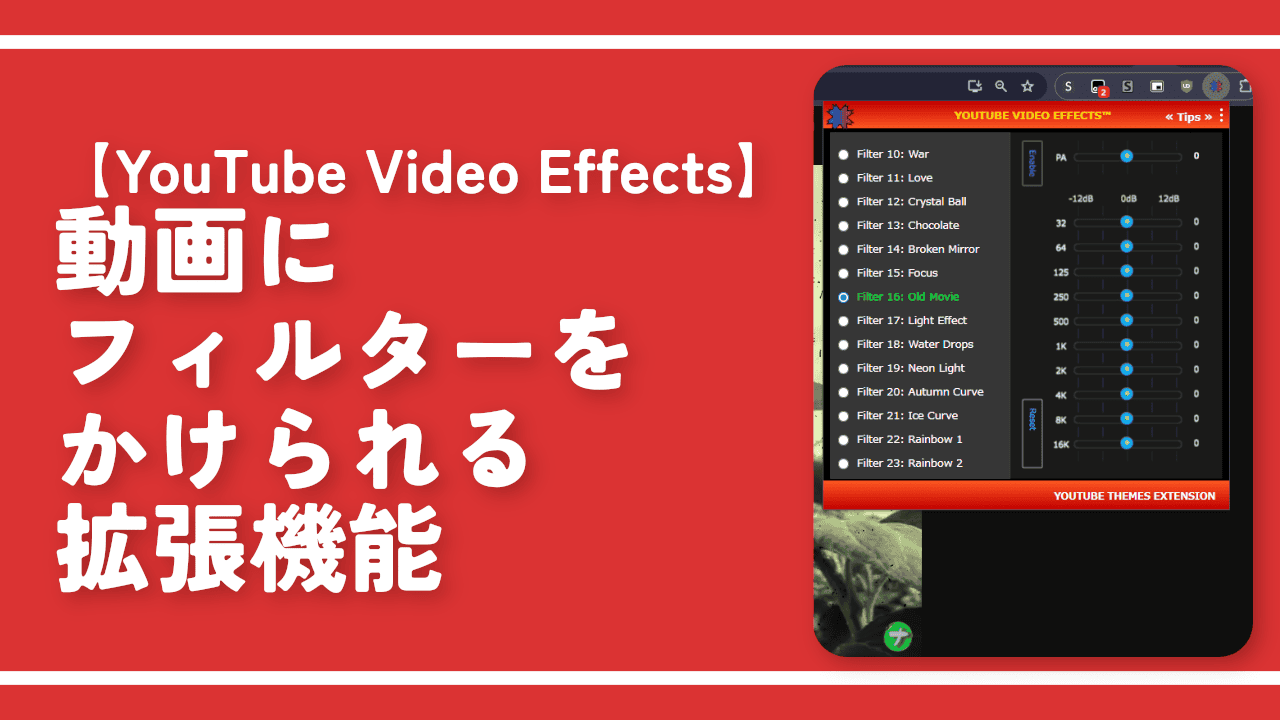
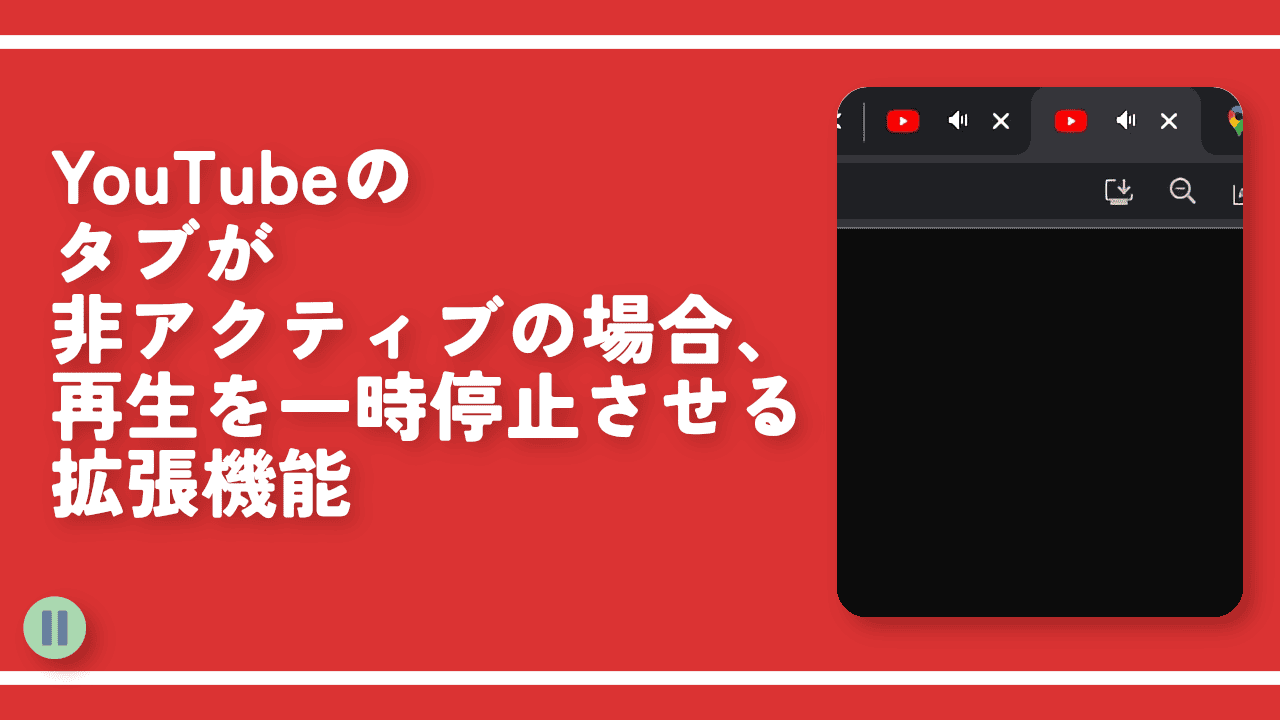
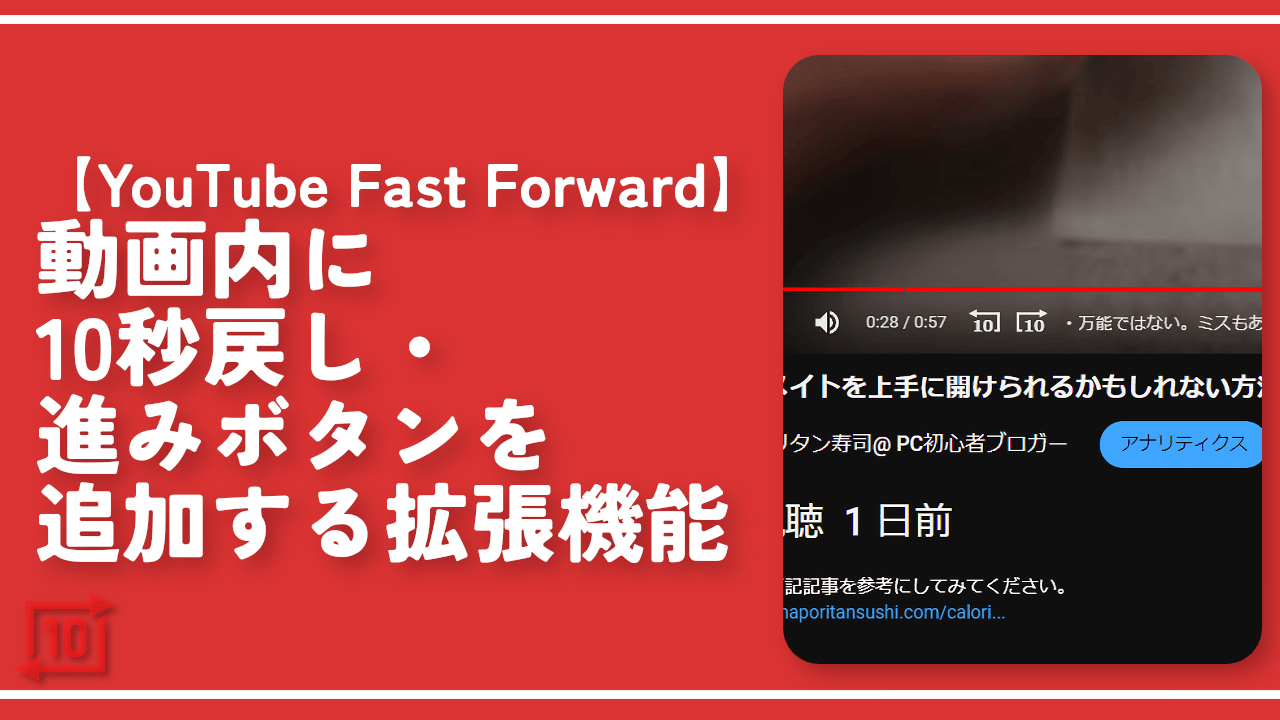
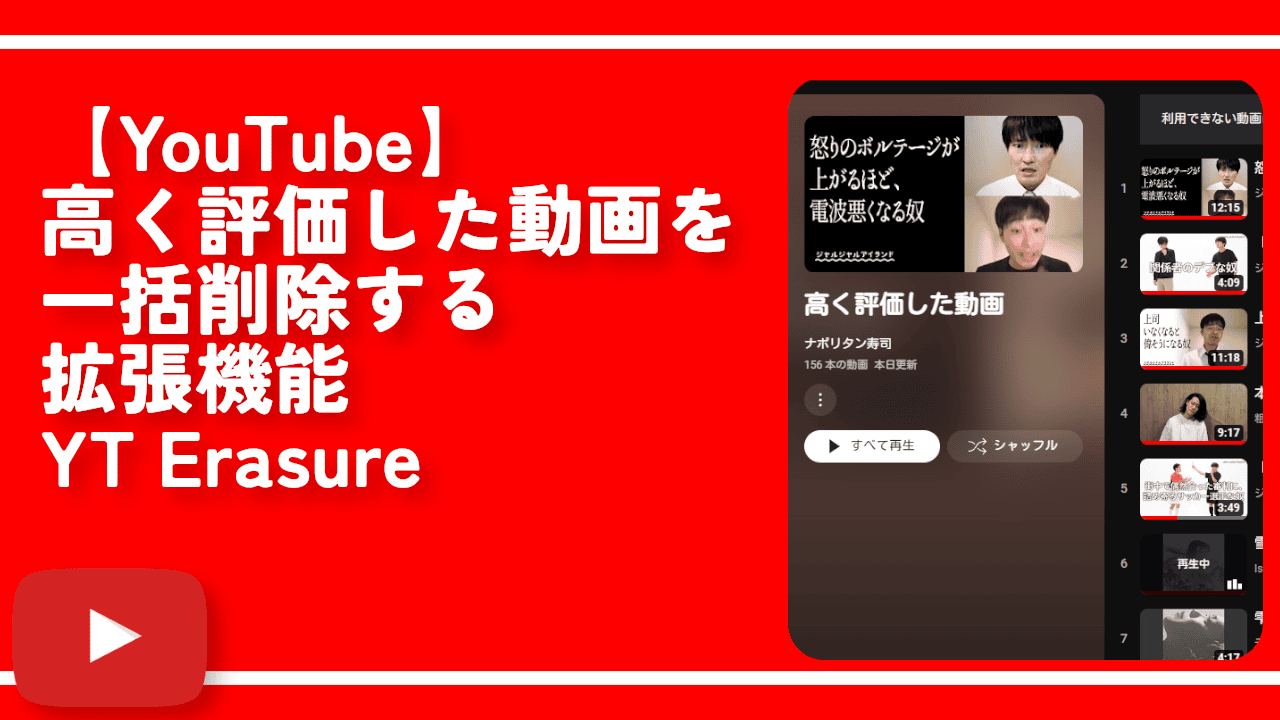
 【2025年】僕が買ったAmazon商品を貼る!今年も買うぞ!
【2025年】僕が買ったAmazon商品を貼る!今年も買うぞ! 【Amazon】配送料(送料)の文字を大きく目立たせるCSS
【Amazon】配送料(送料)の文字を大きく目立たせるCSS 【TVer】嫌いな特定の番組を非表示にするCSS。邪魔なのは消そうぜ!
【TVer】嫌いな特定の番組を非表示にするCSS。邪魔なのは消そうぜ! PixelからXiaomi 15 Ultraに移行して良かった点・悪かった点
PixelからXiaomi 15 Ultraに移行して良かった点・悪かった点 【DPP4】サードパーティー製でレンズデータを認識する方法
【DPP4】サードパーティー製でレンズデータを認識する方法 【Clean-Spam-Link-Tweet】「bnc.lt」リンクなどのスパム消す拡張機能
【Clean-Spam-Link-Tweet】「bnc.lt」リンクなどのスパム消す拡張機能 【プライムビデオ】関連タイトルを複数行表示にするCSS
【プライムビデオ】関連タイトルを複数行表示にするCSS 【Google検索】快適な検索結果を得るための8つの方法
【Google検索】快適な検索結果を得るための8つの方法 【YouTube Studio】視聴回数、高評価率、コメントを非表示にするCSS
【YouTube Studio】視聴回数、高評価率、コメントを非表示にするCSS 【Condler】Amazonの検索結果に便利な項目を追加する拡張機能
【Condler】Amazonの検索結果に便利な項目を追加する拡張機能 これまでの人生で恥ずかしかったこと・失敗したことを書いてストレス発散だ!
これまでの人生で恥ずかしかったこと・失敗したことを書いてストレス発散だ! 【2025年】当サイトが歩んだ日記の記録
【2025年】当サイトが歩んだ日記の記録